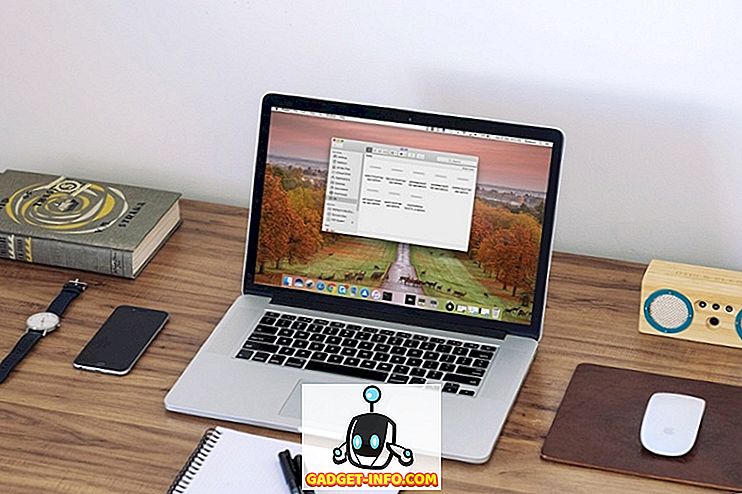Wenn Sie jemals ein Apple-Gerät besessen haben, müssen Sie mit dem Anmeldeprozess der Apple ID vertraut sein. Sie können eine Apple-ID mithilfe des E-Mail-Kontos eines Drittanbieters erstellen (z. B. Google Mail oder Yahoo). Es ist jedoch nicht möglich, eine Apple-Domänenadresse demselben Konto zuzuordnen. Sie konnten bereits zwischen E-Mails von Drittanbietern hin und her wechseln, Apple hat es jetzt jedoch ermöglicht, die E-Mail-ID von Drittanbietern durch eine Apple-Domänenadresse zu ersetzen.
Während Apple die Verwaltung des Apple-Kontos erheblich vereinfacht, indem Sie es Ihnen erlauben, eine Apple-Domänenadresse direkt für die Anmeldung bei Ihren Geräten zu verwenden, gibt es nach dieser Prozedur kein Zurück mehr. Der umständliche Haftungsausschluss, der mit dem Änderungsprozess der Apple ID verbunden ist, besteht darin, dass Sie nicht zu einer E-Mail-Adresse eines Drittanbieters zurückkehren können, wenn Sie zu einer Apple-Domäne wechseln. Du bleibst fürs Leben dabei und wenn du bereit bist, lass es uns tun.
Ändern Sie die E-Mail-ID eines Drittanbieters in iCloud
Der Apple ID-Umstellungsprozess ist nur für Google Mail- und Yahoo-Mail-Konten verfügbar . Bevor Sie den Vorgang starten, sollten Sie daran denken, ein funktionierendes Apple-Domänenkonto zu besitzen, bei dem die E-Mail-Adressen mit @ iCloud.com, @ me.com oder @ mac.com enden.
Verwenden Ihres iPhone, iPad und iPod Touch
Hinweis : Ich habe diese Methode auf meinem iPhone 8 Plus mit iOS 11 ausprobiert und es hat gut funktioniert. Sie können die Apple ID auf Ihrem iOS-Gerät ändern, wenn Sie iOS 10.3 oder höher ausführen.
1. Öffnen Sie auf Ihrem iOS-Gerät Einstellungen und tippen Sie auf Ihren Namen (ganz oben angezeigt), um Ihre Kontoeinstellungen zu öffnen. Tippen Sie anschließend auf, um den Abschnitt "Name, Telefonnummern, E-Mail" zu öffnen.

2. Tippen Sie hier auf die Schaltfläche "Bearbeiten" neben "Kontaktfähig bei" und entfernen Sie die aktuelle E-Mail-ID eines Drittanbieters, indem Sie auf die rote Schaltfläche "Minus" tippen.

3. Sie werden nun aufgefordert, dem Konto eine neue E-Mail-Adresse hinzuzufügen, die als Apple-ID verwendet wird, bevor Sie versuchen, die aktuelle E-Mail-Adresse zu entfernen. Tippen Sie auf "Weiter", um Ihre Apple-Domänenadresse zu Ihrer Apple-ID hinzuzufügen.

Hinweis : Diese Methode funktioniert nicht mit Apple ID-Konten, an die kein iCloud-E-Mail-Konto gebunden ist. In diesem Bildschirm wird dann eine Fehlermeldung angezeigt, die besagt, dass @ icloud.com keine gültige E-Mail-Adresse ist.
4. Wenn Sie Ihre Apple-Domain-Adresse eingegeben haben, klicken Sie auf "Weiter", um eine Bestätigungsnummer einzugeben, die Sie unter dieser E-Mail-Adresse erhalten haben, um Ihre Apple-ID von einer Drittanbieter-E-Mail in eine Apple-Domain- Adresse zu ändern. Und voila, du bist fertig!

Wie Sie gerade lesen, ist der Prozess zum Ändern Ihrer Apple-ID denkbar einfach und erfordert nicht viel Arbeit. Sie können Ihre Apple-ID jedoch nicht von der aktuell verwendeten E-Mail-ID in ein Apple-Domänenkonto ändern, wenn Sie jetzt auch iCloud Mail einrichten.
Ich habe versucht, die Apple-ID in meinem persönlichen Konto zu ändern, aber bei der Erstellung eines neuen Kontos für die iCloud Mail-Adresse wurde diese automatisch als Alias zum Abschnitt "Erreichbar bei" hinzugefügt . Dadurch entfällt die Apple ID-Änderungsprozedur, und Sie können entweder die E-Mail-Adresse eines Drittanbieters oder die iCloud-Adresse verwenden, um sich bei Ihrem Konto anzumelden.
Verwenden der Apple ID-Kontoseite
Obwohl die Änderung auf Ihren iOS-Geräten einfacher ist, können Sie die Apple-ID sogar ändern, indem Sie Ihre Kontoseite im Internet besuchen. Hier sind die Schritte, die Sie befolgen müssen:
1. Navigieren Sie zu appleid.apple.com und melden Sie sich bei Ihrem Apple-Konto an . Sie werden aufgefordert, Ihre Identität zu bestätigen, indem Sie zwei Ihrer Sicherheitsfragen beantworten, die Sie ausgewählt haben, als Sie das Konto zum ersten Mal einrichten.

2. Klicken Sie im Bereich " Konten " auf die Schaltfläche "Bearbeiten" neben dem Abschnitt "Erreichbar bei" .

3. Klicken Sie nun im Abschnitt Apple ID auf "Add More…" und geben Sie die Apple-Domänenadresse ein, die Sie als neue Login-ID verwenden möchten.

4. Zum Schluss müssen Sie auf "Weiter" klicken, um die Änderung Ihrer Apple-ID anzuzeigen, wenn Sie eine gültige E-Mail-Adresse @ iCloud.com, @ me.com oder @ mac.com eingegeben haben.

Apple ID: Melden Sie sich mit einer Apple-Domänenadresse an
Wenn Sie sich mit einer Google Mail- oder Yahoo-E-Mail-Adresse bei Ihren Apple-Geräten angemeldet haben, können Sie Ihre Daten nun mit dem Apple-Ökosystem zusammenführen, indem Sie sich mit Ihrer Apple-Domain-Adresse anmelden. Die zuvor zugeordnete E-Mail-Adresse eines Drittanbieters wird jetzt zu einer zusätzlichen E-Mail-Adresse für Ihr Apple-Konto. Sie können sich also weiterhin mit der E-Mail-Adresse eines Drittanbieters bei Ihrem Apple-Konto anmelden, die gesamte kontobezogene Kommunikation wird jedoch an das iCloud Mail-Konto gesendet. Wenn Sie Fragen zum Umstellungsprozess haben, teilen Sie uns dies bitte in den Kommentaren unten mit.